windows10默认鼠标速度怎么调整 windows10系统如何调鼠标速度
更新时间:2023-07-17 10:51:19作者:xinxin
虽然市面上的鼠标品牌众多,但是用户在将鼠标连接windows10电脑之后,系统也都设置默认的鼠标移动速度,当然有些用户觉得当前windows10系统中默认的鼠标移动速度过快,也可也进行适当调整,那么windows10默认鼠标速度怎么调整呢?这里小编就来教大家windows10系统调鼠标速度设置方法。
推荐下载:win10专业版原版镜像
具体方法:
1、鼠标点击底部的【开始菜单】,在上拉菜单中找到【设置】,点击打开。
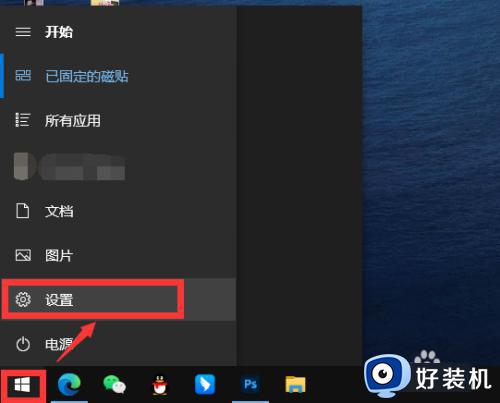
2、在列表中找到【设备】,点击打开。
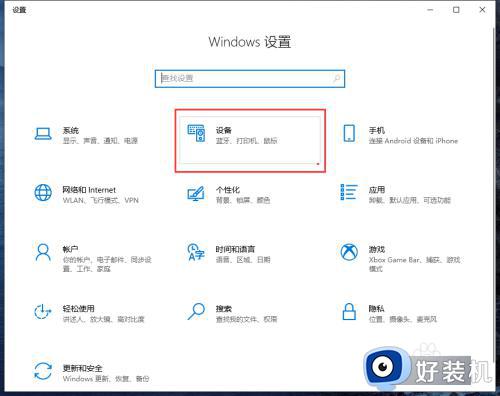
3、在左侧菜单中找到【鼠标】,点击打开。
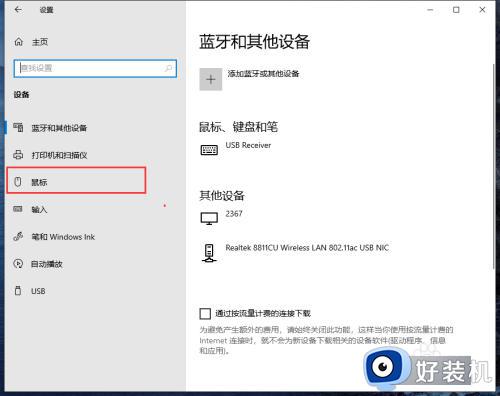
4、在右侧页面中找到【光标速度】,鼠标拖动滑块即可调整鼠标移动速度。
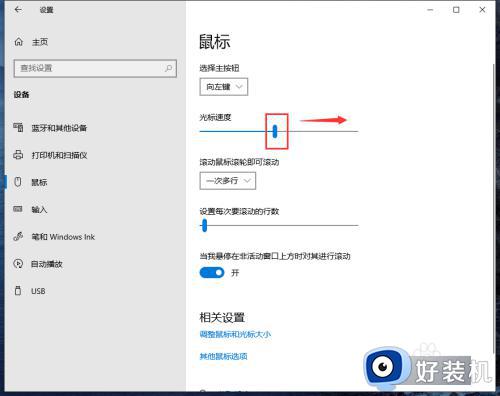
上述就是小编告诉大家的有关windows10系统调鼠标速度设置方法了,有遇到过相同问题的用户就可以根据小编的步骤进行操作了,希望能够对大家有所帮助。
windows10默认鼠标速度怎么调整 windows10系统如何调鼠标速度相关教程
- windows10鼠标回报率怎么调 win10调节鼠标回报率的方法步骤
- win10怎样调整鼠标滚轮速度 win10如何设置鼠标滚轮速度
- win10光标速度多少合适 win10调整鼠标光标速度的方法
- win10鼠标速度在哪里调 win10电脑鼠标速度怎么调
- win10调鼠标灵敏度设置方法 win10如何调整鼠标灵敏度
- win10鼠标灵敏度怎么调 win10鼠标灵敏度设置方法
- win10怎么调整鼠标灵敏度 win10调整鼠标灵敏度设置方法
- 鼠标灵敏度怎么调win10 win10如何调鼠标灵敏度
- window10鼠标默认灵敏度几格 window10默认鼠标灵敏度是多少
- win10怎么把鼠标dpi调到800 win10把鼠标dpi调到800的方法步骤
- win10拼音打字没有预选框怎么办 win10微软拼音打字没有选字框修复方法
- win10你的电脑不能投影到其他屏幕怎么回事 win10电脑提示你的电脑不能投影到其他屏幕如何处理
- win10任务栏没反应怎么办 win10任务栏无响应如何修复
- win10频繁断网重启才能连上怎么回事?win10老是断网需重启如何解决
- win10批量卸载字体的步骤 win10如何批量卸载字体
- win10配置在哪里看 win10配置怎么看
win10教程推荐
- 1 win10亮度调节失效怎么办 win10亮度调节没有反应处理方法
- 2 win10屏幕分辨率被锁定了怎么解除 win10电脑屏幕分辨率被锁定解决方法
- 3 win10怎么看电脑配置和型号 电脑windows10在哪里看配置
- 4 win10内存16g可用8g怎么办 win10内存16g显示只有8g可用完美解决方法
- 5 win10的ipv4怎么设置地址 win10如何设置ipv4地址
- 6 苹果电脑双系统win10启动不了怎么办 苹果双系统进不去win10系统处理方法
- 7 win10更换系统盘如何设置 win10电脑怎么更换系统盘
- 8 win10输入法没了语言栏也消失了怎么回事 win10输入法语言栏不见了如何解决
- 9 win10资源管理器卡死无响应怎么办 win10资源管理器未响应死机处理方法
- 10 win10没有自带游戏怎么办 win10系统自带游戏隐藏了的解决办法
